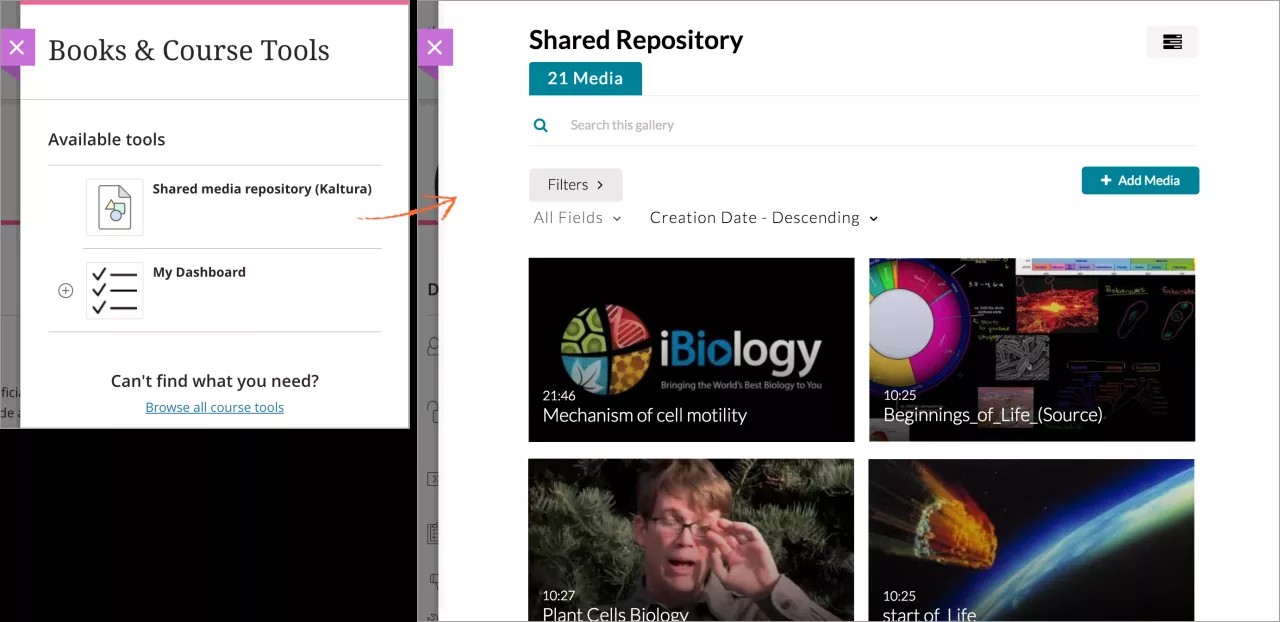Você pode usar as integrações à Kaltura para apresentar conteúdo de mídia avançada em seus cursos. Você pode usar a Kaltura para hospedar e compartilhar arquivos de vídeo, imagem e áudio com os membros do curso.
Não importa em qual visualização do curso você ensina, se na Original ou na Ultra, ou se usa as duas. Você sempre terá acesso à sua conta de mídia da Kaltura.
Confira a base de conhecimento da Kaltura para integrações LMS.
Confira as páginas de ajuda da Kaltura para a Blackboard.
Sobre a Kaltura
Minha mídia da Kaltura
O recurso Minha mídia da Kaltura é seu repositório de armazenamento pessoal. Você pode adicionar, organizar e excluir arquivos de vídeo, áudio e imagem enquanto prepara o conteúdo para os alunos. Quando estiver pronto, poderá, então, adicionar o conteúdo ao curso para que todos os alunos e outros membros do curso tenha acesso a ele.
Galeria de mídia da Kaltura
A Galeria de mídia da Kaltura é o repositório de mídia compartilhada do seu curso. Você pode usar a Galeria de mídia para carregar vários vídeos a serem assistidos pelos alunos nas lições. Você também pode adicionar vídeos da Galeria de mídia diretamente na página Conteúdo do curso para que os alunos não tenham de procurar conteúdo relacionado.
Questionário de vídeo da Kaltura
O Questionário de vídeo da Kaltura é um vídeo que exibe perguntas enquanto o visualizador assiste. O vídeo continua reproduzindo depois de o espectador responder às perguntas.
Adicionar conteúdo da Kaltura no seu curso
A integração com a Kaltura está disponível atualmente com funcionalidade limitada. Fique atento a mais novidades enquanto ampliamos nossos recursos de integração com a Kaltura.
Livros e ferramentas
Na página Conteúdo do curso, selecione Livros e ferramentas em Detalhes e ações para ver o conteúdo do editor que você já usou no curso e as ferramentas de seu interesse.
A lista de ferramentas sugeridas contém as ferramentas autorizadas para a sua instituição, como a Kaltura. Selecione o sinal de mais na janela de ferramentas para usar a ferramenta no seu curso. Um link para a biblioteca da Kaltura será exibido na página Conteúdo do curso.
Se a ferramenta não tiver um sinal de mais quando for exibida, você pode abrir a biblioteca da Kaltura e mexer no conteúdo.
Mercado de conteúdo
O Content Market é seu gateway para acessar importantes materiais de aprendizagem de provedores de conteúdo. Você também pode acessar as ferramentas e os links que o administrador tenha disponibilizado em sua instituição.
- Na página Conteúdo do curso, selecione o sinal de mais (+) sempre que quiser adicionar conteúdo. Você também pode expandir ou criar uma pasta e adicionar conteúdo.
- Selecione Content Market.
- Encontre a biblioteca da Kaltura que deseja adicionar e selecione o sinal de mais. A biblioteca da Kaltura foi adicionada ao seu curso.
Se a ferramenta não tiver um sinal de mais quando for exibida, você pode abrir a biblioteca da Kaltura e mexer no conteúdo.
No editor
Você também pode adicionar conteúdo da Kaltura diretamente ao editor nos exercícios, testes e documentos do seu curso.
- No editor, selecione Inserir conteúdo > Inserir/Editar item de LTI.
- Selecione a biblioteca da Kaltura em que seu arquivo se encontra.
- Ao lado do arquivo, escolha Selecionar para adicioná-lo ao editor.
- Edite o nome que aparece e selecione Inserir.